來吧,做一起電視節目的視頻直播吧,很容易看懂的教程
【 阿酷原創 】來吧,做一起電視節目的視頻直播吧,很容易看懂的教程
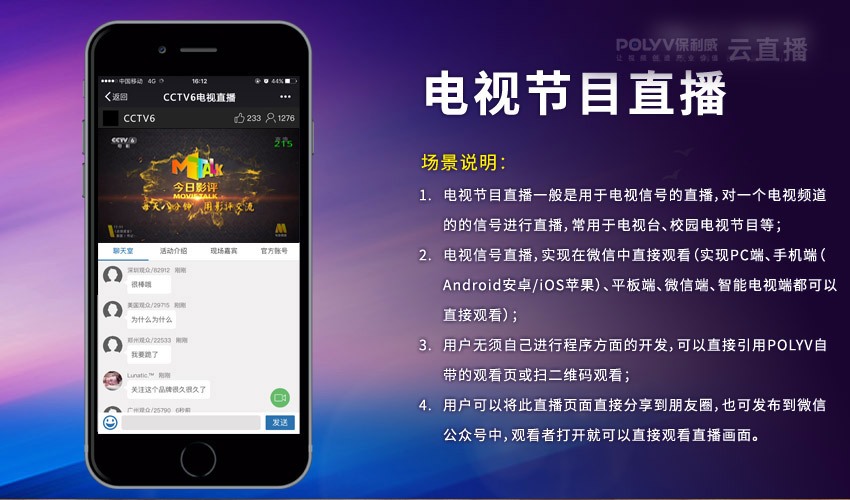
STEP1 . 硬件準備及設備連接
場景說明:
1.電視節目直播一般是用於電視信號的直播,對一個電視頻道的的信號進行直播,常用於電視臺、校園電視節目等;
2.電視信號直播,實現在微信中直接觀看(實現PC端、手機端(Android安卓/iOS蘋果)、平板端、微信端、智能電視端都可以直接觀看);
3.用戶無須自己進行程序方面的開發,可以直接引用POLYV自帶的觀看頁或掃二維碼觀看;
4.用戶可以將此直播頁面直接分享到朋友圈,也可發布到微信公眾號中,觀看者打開就可以直接觀看直播畫面。
5.特別提示:POLYV官方提供直播SDK和API等,如果用戶有自己的技術人員,也可以非常方便的進行APP、APK方面的開發。
要準備哪些硬件設備?通常來說,要準備:
1. 電視節目信號源,比如電視盒子等;
2. PC電腦或筆記本電腦一臺,用於采集電視信號源推送到保利威視雲服務器( 安裝直播助手軟件,使用方法可參考>> );
3. 采集卡一個,用於采集攝像機視頻和音頻數據;
4. HDMI高清線;
5. 帶寬要求,一般最低要求是4M。
以上是最常見的情況,當然,電視節目類的直播,通常還要涉及到切換臺設備,這裏我們就不討論這個切換臺設備了。
下面是攝像機直播的結構示意圖:
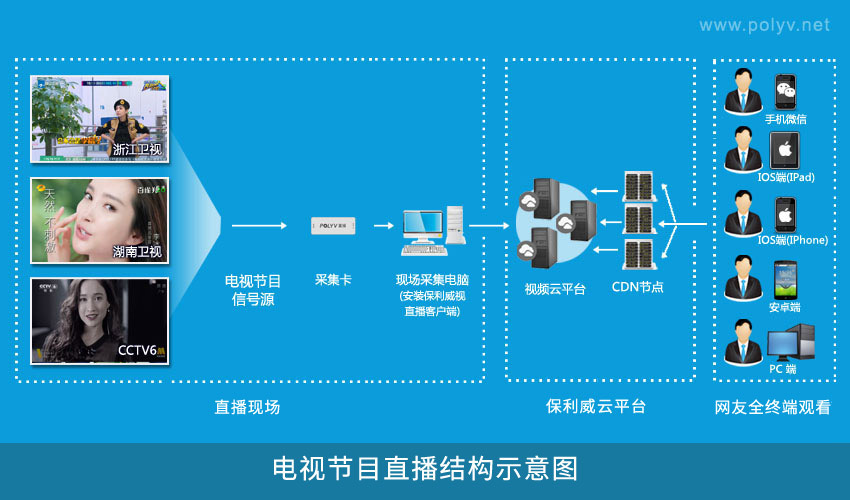

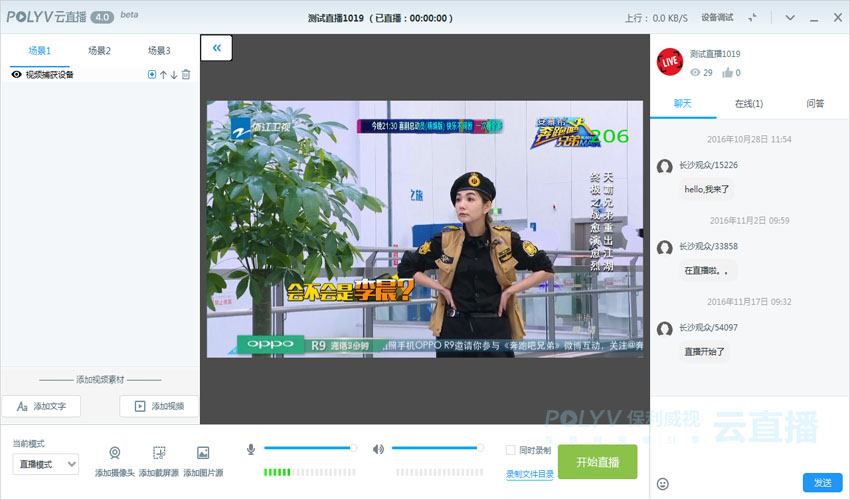
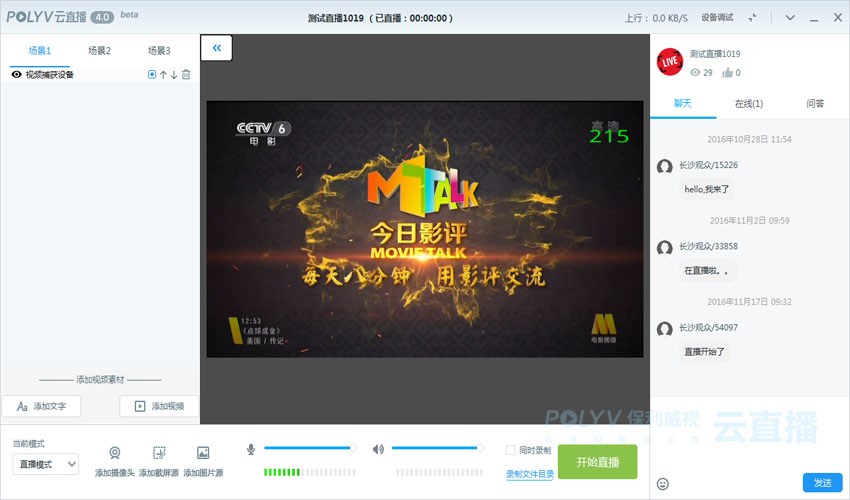
提示說明:
1. POLYV直播客戶端是通過左下角"添加攝像頭"的形式,將攝像機的畫面通過采集卡HDMI高清線輸入到客戶端中的;
2. 采集卡方面POLYV官方有提供采集卡的購買,當然並不限定必須使用POLYV的采集卡,用戶可以自行購買其他品牌的采集卡;
3. 全終端觀看:即支持PC端、手機端(Android安卓/iOS蘋果)、平板端、微信端、智能電視端;
STEP2 . 創建直播頻道
使用保利威視頻雲直播平臺創建頻道,請 點此登錄 保利威視管理平臺;如果您還沒有帳號,您需要先註冊一個保利威視的帳號(點擊註冊帳號),保利威視提供直播試用服務的,所以您可以先註冊試用一下。
操作:登錄保利威視管理平臺 >> POLYV雲直播 >> 創建頻道,如下圖:
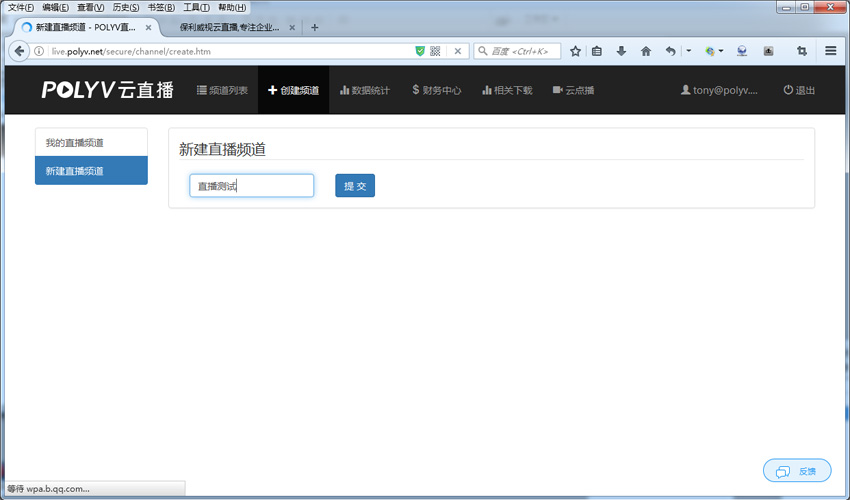
.創建直播頻道成功後,顯示如下(提示如下頻道號和密碼,在後面發起直播時會用到):
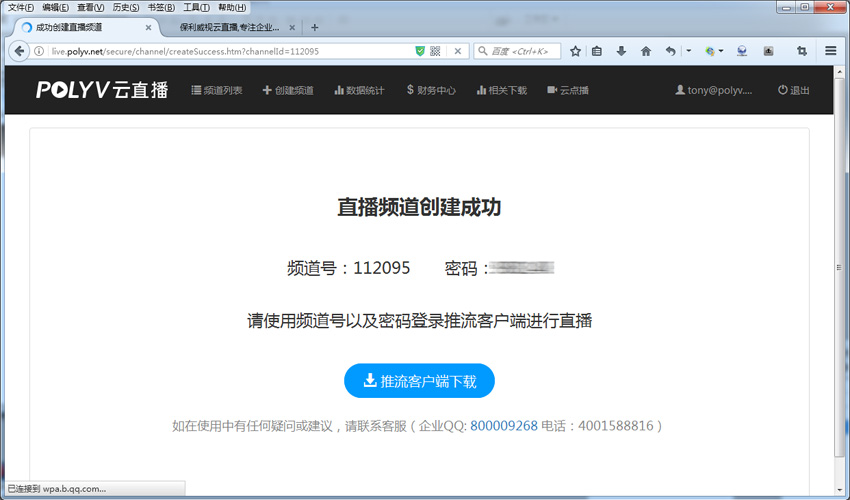
STEP3 . 設置直播觀看頁
操作:保利威視管理平臺 >> POLYV雲直播 >> 頻道列表,如下圖:
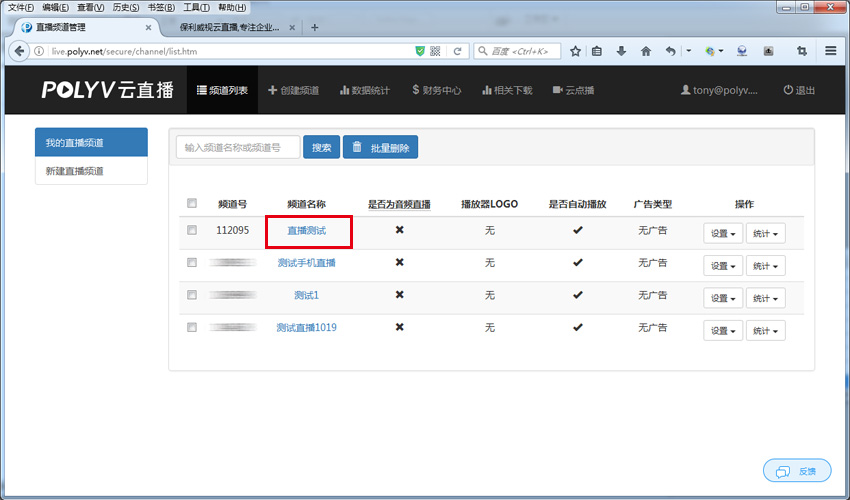
操作:設定您直播頻道的基本信息,例如設定本次直播活動的名稱等。
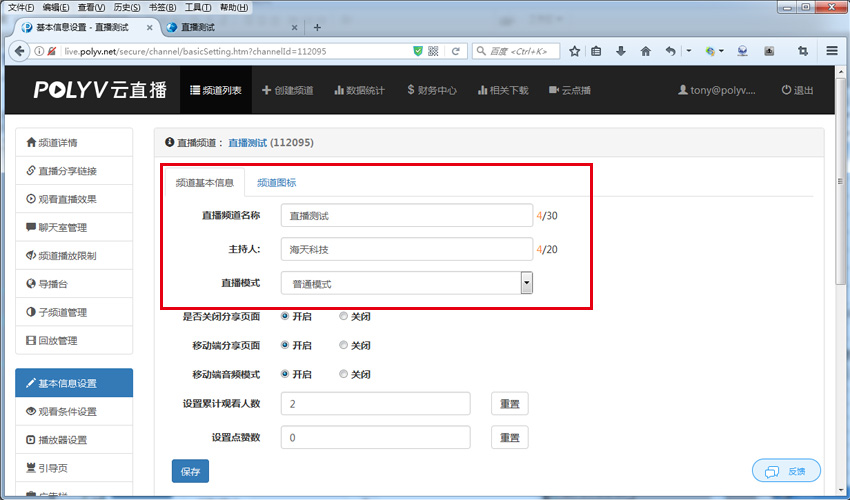
STEP4 . 發起直播
操作:保利威視管理平臺 >> POLYV雲直播 >> 相關下載,下載保利威視直播助手(並安裝),如下圖。
相關文件下載:http://www.polyv.net/download
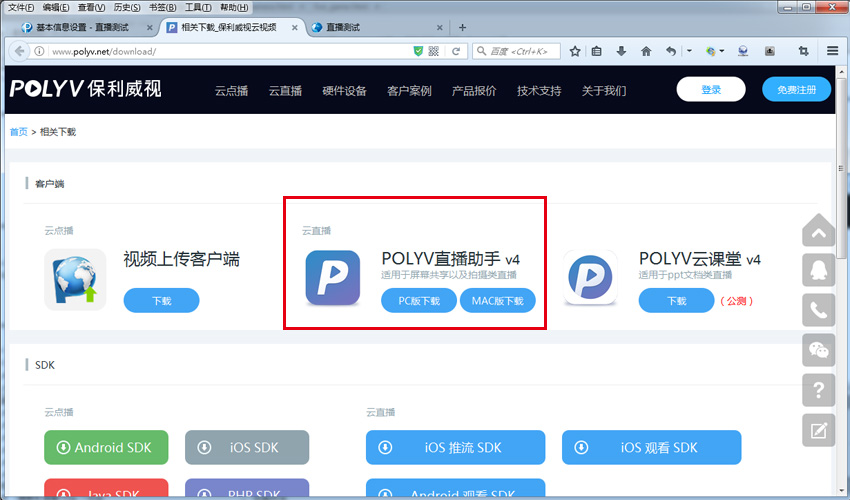
操作: 安裝好“POLYV直播助手”這個直播工具,安裝方式很簡單,直接點下一步安裝即可安裝完成。
安裝完成後,用STEP2中創建的頻道號和密碼( 點此跳至STEP2查看 ),登錄即可,如下圖。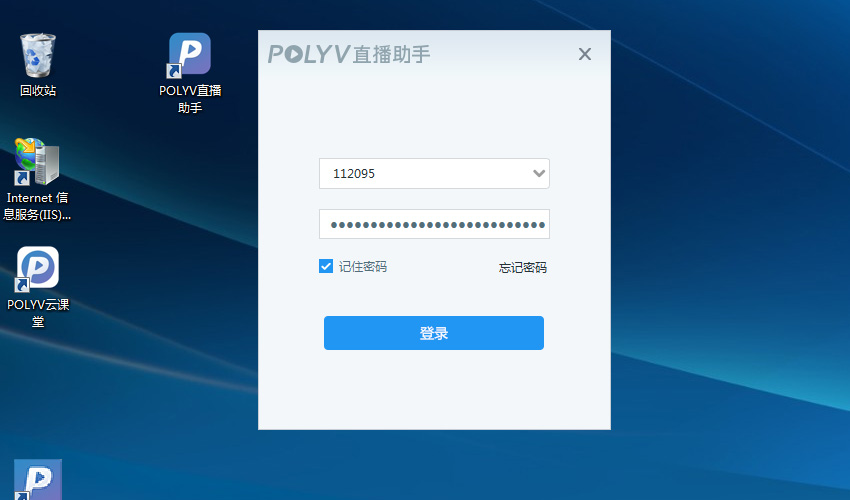
POLYV直播助手,會自動捕獲攝像頭/采集卡等設備。POLYV直播助手客戶端是通過左下角"添加攝像頭"的形式,將攝像機的畫面通過采集卡HDMI高清線輸入到客戶端中的。取到電視節目的畫面後,即可點擊下方的“開始直播”按鈕,發布直播的操作,就完成了,如下圖。說明一下,下圖左側,場景中“視頻捕獲設備”的下拉菜單中,會自動獲取你的攝像機,攝像頭、采集卡、編碼器等設備,下面的範例是獲取的HDMI采集卡的電視信號畫面。
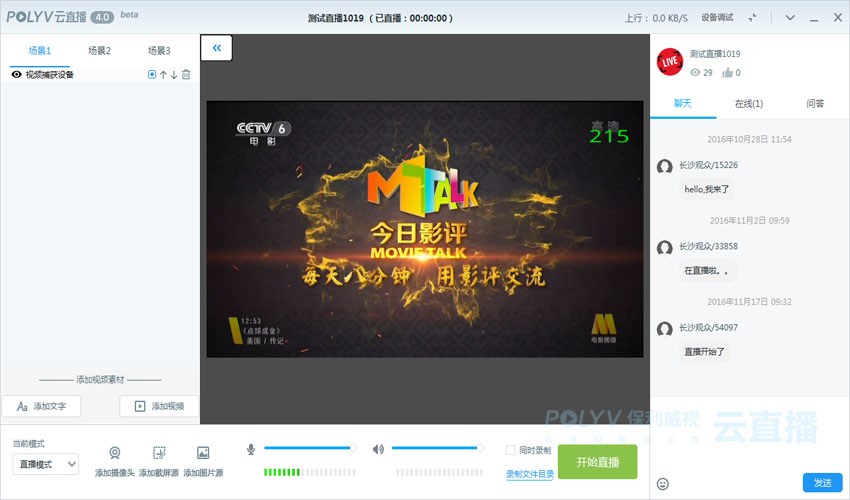
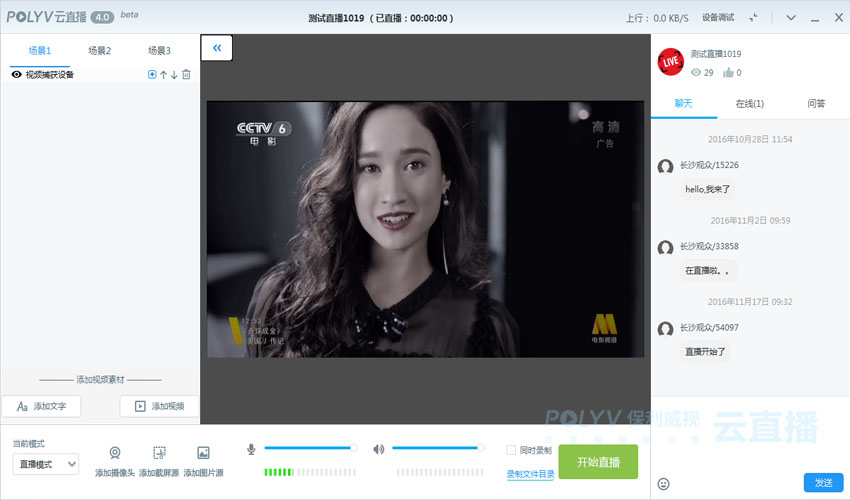

STEP5 . 觀看直播
接下來,我們來測試觀看效果。
操作:保利威視管理平臺 >> POLYV雲直播 >> 頻道列表 >> 觀看直播效果:
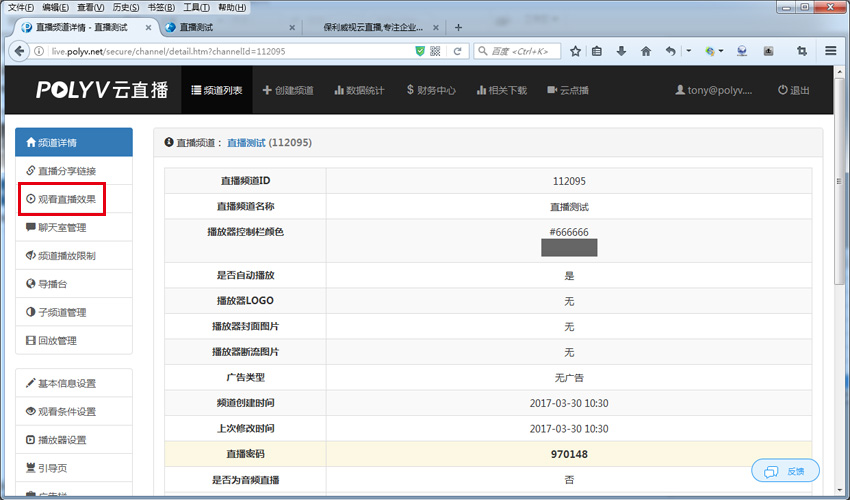
PC端頁面打開後,效果如下圖:
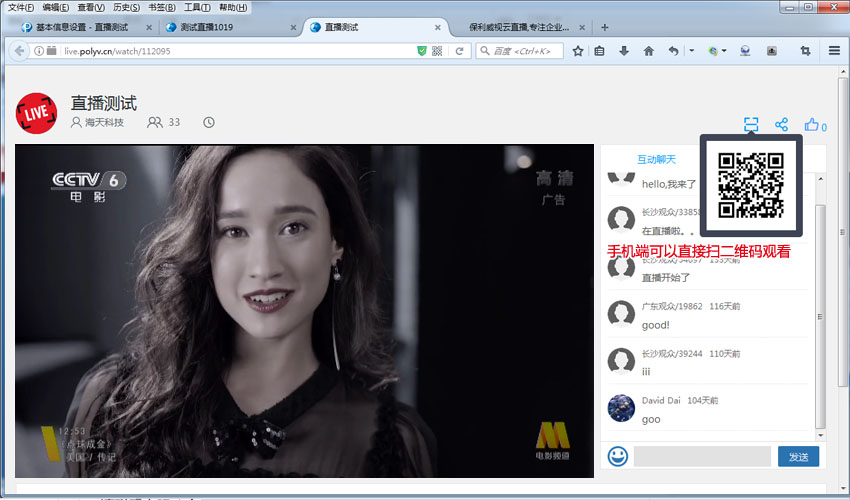
此時,您可以微信掃右側二維碼,就可以直接在微信中觀看了。當然您也可以將其分享到您的朋友圈或微信公眾號中。
最後,觀看的效果圖下圖:
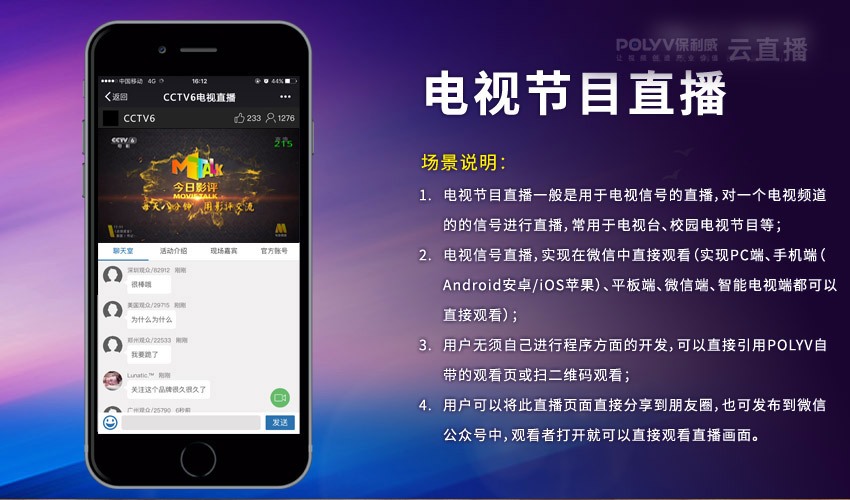
來吧,做一起電視節目的視頻直播吧,很容易看懂的教程
